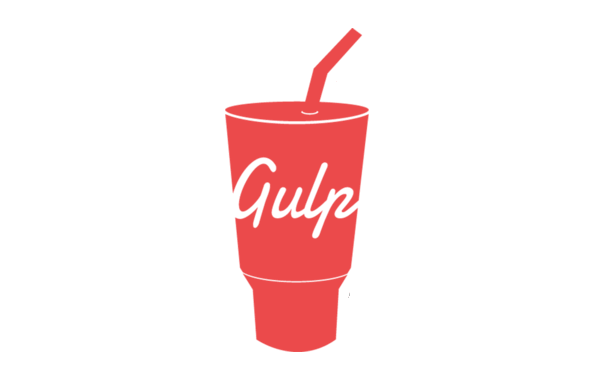
Bài viết được dịch từ: css-tricks.com
Gulp là gì?
Gulp là một công cụ giúp bạn tự động hóa nhiều task (nhiệm vụ) trong quá trình phát triển web. Nó thường được sử dụng để làm các tác vụ front end như:
- Tạo ra một web server
- Reload trình duyệt một cách tự động bất cứ khi nào một file được lưu
- Sử dụng các preprocessor giống như Sass hoặc LESS
- Tối ưu hóa các tài nguyên như CSS, JavaScript và hình ảnh
Đây không phải là một danh sách toàn diện về những thứ mà Gulp có thể làm. Nếu muốn, bạn có thể tạo một generator web site tĩnh. Gulp cực kỳ mạnh mẽ, nhưng bạn cần học cách sử dụng Gulp nếu muốn tạo ra một quá trình (process) của riêng mình.
Bài viết này sẽ giúp bạn có những kiến thức cơ bản về Gulp sau đó bạn có thể tự mình khám phá mọi thứ.
Trước khi đi sâu vào Gulp, hãy nói về lý do tại sao bạn sử dụng Gulp mà không phải các công cụ khác.
Tại sao lại là Gulp?
Những công cụ như Gulp thường được đề cập như là “build tools” bởi vì chúng là những công cụ thực hiện các task trong quá trình xây dựng một website. Hai build tools phổ biến nhất hiện giờ là Gulp và Grunt. Tất nhiên, vẫn có những công cụ khác chẳng hạn như Broccoli, Brunch.
Có nhiều bài viết đề cập tới sự khác nhau giữa Grunt và Gulp và lý do tại sao bạn lại sử dụng công cụ này mà không phải là các công cụ khác. Nhưng điểm khác biệt chính là cách bạn cấu hình một workflow với chúng. Gulp cấu hình ngắn hơn và đơn giản hơn khi so sánh với Grunt. Gulp cũng chạy nhanh hơn.
Cái chúng ta sẽ làm
Khi kết thúc bài viết này, bạn sẽ có một workflow thực hiện các task sau:
- Tạo ra một web server
- Biên dịch Sass thành CSS
- Refesh trình duyệt tự động bất cứ khi nào bạn lưu một file
- Tối ưu hóa các tài nguyên (CSS, JS, fonts, và hình ảnh) cho phiên bản production
Bạn cũng sẽ học cách nối một chuỗi các task khác nhau vào một lệnh đơn giản.
Hãy bắt đầu bằng cách cài đặt Gulp trên máy tính của bạn.
Cài đặt Gulp
Bạn cần cài đặt Node.js trước khi có thể cài đặt Gulp.
Sau khi đã cài đặt Node, bạn có thể cài đặt Gulp bằng cách sử dụng lệnh sau:
$ sudo npm install gulp -g
Chú ý: chỉ những người sử dụng Mac mới cần sử dụng từ khóa sudo
npm install là lệnh sử dụng Node Package Manager (npm) để cài đặt Gulp trên máy tính của bạn.
Cờ -g trong lệnh này nói với npm cài Gulp với phạm vi toàn cục trên máy tính của bạn, nó cho phép sử dụng lệnh gulp ở bất kỳ đâu trên hệ thống của bạn.
Bây giờ Gulp đã được cài đặt, hãy tạo ra một dự án sử dụng Gulp.
Tạo một Gulp project
Đầu tiên, chúng ta sẽ tạo ra một thư mục project. Đây sẽ là thư mục gốc của dự án. Di chuyển vào thư mục project và chạy lệnh npm init:
# ... from within our project folder $ npm init
Lệnh npm init sẽ tạo ra một file package.json lưu trữ các thông tin về project, như các dependencies được sử dụng trong dự án (Gulp là một dependency).
npm init sẽ yêu cầu bạn xác nhận:
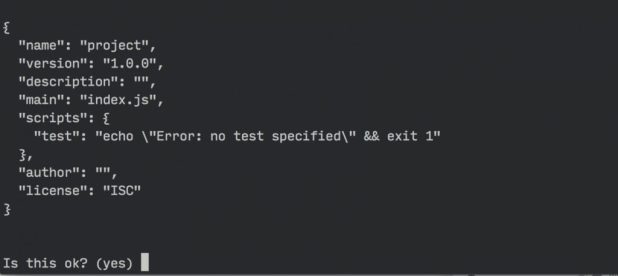
Khi file package.json đã được tạo, chúng ta có thể cài đặt Gulp vào dự án bằng cách sử dụng lệnh:
$ npm install gulp --save-dev
Lệnh này sẽ cài đặt Gulp vào project của bạn thay vì cài đặt toàn cục.
Cờ –save-dev sẽ thêm gulp như một dev dependency trong package.json.
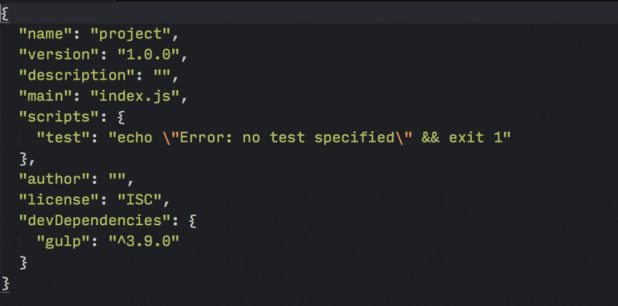
Nếu kiểm tra thư mục project khi lệnh đã thực thi xong, bạn sẽ thấy có thêm thư mục node_modules. Bạn cũng nhìn thấy thư mục gulp trong node_modules.
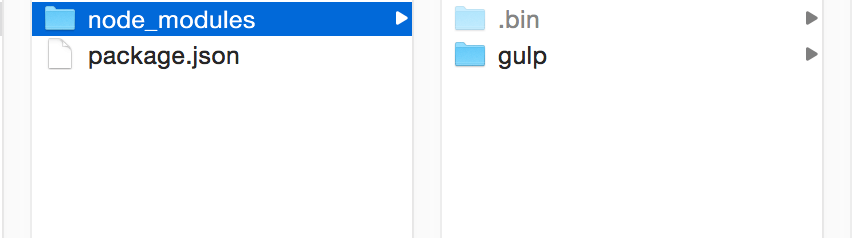
Chúng ta gần như đã sẵn sàng để bắt đầu làm việc với Gulp. Nhưng trước khi làm điều đó, chúng ta cần xác định cách chúng ta sử dụng Gulp cho project, và một phần trong đó là chọn một cấu trúc thư mục.
Chọn cấu trúc thư mục
Gulp đủ linh hoạt để làm việc với mọi cấu trúc thư mục. Trong bài viết này, chúng ta sẽ sử dụng một cấu trúc thường thấy:
|- app/
|- css/
|- fonts/
|- images/
|- index.html
|- js/
|- scss/
|- dist/
|- gulpfile.js
|- node_modules/
|- package.json
Trong cấu trúc này, chúng ta sẽ sử dụng thư mục app cho mục đích phát triển, trong khi thư mục dist (distribution) được sử dụng để chứa các file đã được tối ưu cho web site production.
Bây giờ, hãy bắt đầu bằng cách tạo ra Gulp task đầu tiên của bạn trong gulpfile.js, cái lưu trữ tất cả cấu hình của Gulp.
Viết Gulp task đầu tiên
Bước đầu tiên để sử dụng Gulp là require trong gulpfile.
var gulp = require('gulp');
Câu lệnh require nói với Node tìm kiếm trong thư mục node_modules package có tên gulp. Khi package được tìm thấy, chúng ta gán nội dung tới biến gulp.
Bây giờ chúng ta có thể viết một gulp task. Cú pháp cơ bản như sau:
gulp.task('task-name', function() {
// Stuff here
});
task-name là tên của task, cái sử dụng khi bạn muốn chạy một task trong Gulp. Bạn cũng có thể chạy task đó trong command line bằng lệnh gulp task-name.
Để kiểm tra, tạo một task hello, cái in ra “Hello Zell”.
gulp.task('hello', function() {
console.log('Hello Zell');
});
Chúng ta có thể chạy task với lệnh gulp hello.
$ gulp hello
Lệnh trên sẽ in ra “Hello Zell”.

Thực tế, các Gulp task sẽ phức tạp hơn một chút. Nó thường chứa hơn 2 phương thức Gulp, cộng với nhiều plugin của Gulp.
Một task thực sự sẽ giống như thế này:
gulp.task('task-name', function () {
return gulp.src('source-files') // Get source files with gulp.src
.pipe(aGulpPlugin()) // Sends it through a gulp plugin
.pipe(gulp.dest('destination')) // Outputs the file in the destination folder
})
gulp.src nói với Gulp task các file được sử dụng, trong khi gulp.dest nói với Gulp nơi chứa các file kết quả khi task hoàn tất.
Hãy thử xây dựng một task thực sự, biên dịch các file Sass thành CSS.
Preprocessing với Gulp
Chúng ta có thể biên dịch Sass thành CSS trong Gulp với plugin gulp-sass. Bạn có thể cài đặt với lệnh npm install như đã làm với gulp.
Chúng ta cũng thêm cờ –save-dev để đảm bảo gulp-sass được thêm vào devDependencies trong package.json.
$ npm install gulp-sass --save-dev
Chúng ta cũng cần require gulp-sass như đã làm với gulp trước khi có thể sử dụng:
var gulp = require('gulp');
// Requires the gulp-sass plugin
var sass = require('gulp-sass');
Chúng ta có thể sử dụng gulp-sass bằng cách thay thế aGulpPlugin() với sass(). Chúng ta sẽ đặt tên task biên dịch Sass thành CSS là sass.
gulp.task('sass', function(){
return gulp.src('source-files')
.pipe(sass()) // Using gulp-sass
.pipe(gulp.dest('destination'))
});
Chúng cần cung cấp cho task sass các file nguồn và một thư mục đích để chứa các file CSS, vì thế hãy tạo một file styles.scss trong thư mục app/scss. Đây là file thay thế cho source-files trong phương thức gulp.src.
Chúng ta cũng muốn lưu file kết quả styles.css tới thư mục app/css, thay thế destination trong phương thức gulp.dest với app/css.
gulp.task('sass', function(){
return gulp.src('app/scss/styles.scss')
.pipe(sass()) // Converts Sass to CSS with gulp-sass
.pipe(gulp.dest('app/css'))
});
Bạn có thể kiểm tra task sass đã làm việc chính xác chưa bằng cách thêm một hàm Sass trong file styles.scss.
// styles.scss
.testing {
width: percentage(5/7);
}
Nếu chạy gulp sass trong command line, bạn sẽ thấy file styles.css trong thư mục app/css. Ngoài ra, nó sẽ có nội dung như sau:
/* styles.css */
.testing {
width: 71.42857%;
}
Đó là cách chúng ta kiểm tra task sass đã làm việc hay chưa.
Thỉnh thoảng chúng ta cần biên dịch nhiều hơn một file .scss thành CSS. Chúng ta có thể làm điều này với Node globs.
Globbing trong Node
Globs giống như regular expressions, nhưng dành riêng cho đường dẫn file.
Hầu hết các workflow với Gulp thường chỉ yêu cầu 4 globbing pattern sau:
- *.scss: * là ký tự đại diện có nghĩa phù hợp với mọi pattern trong thư mục hiện tại. Trong trường hợp này, là tất cả file kết thúc với .scss trong thư mục gốc (project).
- **/*.scss: Tất cả các file kết thúc với .scss trong thư mục root và các thư mục con.
- !not-me.scss: ! báo hiệu Gulp sẽ bỏ qua pattern phù hợp. Trong trường hợp này file not-me.scss sẽ được bỏ qua.
- *.+(scss|sass): Dấu + và () cho phép Gulp kết hợp nhiều pattern, các pattern khác nhau được ngăn cách bởi ký tự | .Trong trường hợp này là bất kỳ file kết thúc với .scss hoặc .sass trong thư mục gốc.
Khi biết globbing, chúng ta có thể thay thế app/scss/styles.scss với pattern scss/**/*.scss, nó sẽ lấy bất kỳ file nào có phần mở rộng .scss trong thư mục app/scss hoặc trong thư mục con.
gulp.task('sass', function() {
return gulp.src('app/scss/**/*.scss') // Gets all files ending with .scss in app/scss and children dirs
.pipe(sass())
.pipe(gulp.dest('app/css'))
})
Mọi file Sass được tìm thấy trong app/scss sẽ tự động thêm vào task sass ở trên. Nếu bạn thêm một file print.scss tới project, bạn sẽ thấy print.css trong app/css.
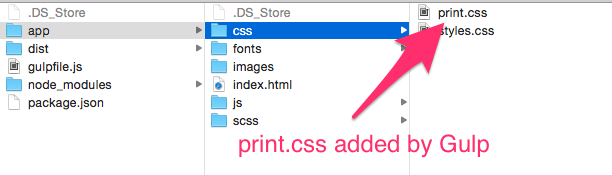
Hiện giờ chúng đã quản lý được việc biên dịch các file Sass thành CSS với một lệnh duy nhất. Câu hỏi là, chúng ta sẽ phải chạy lệnh gulp sass bất cứ khi nào chúng ta thay đổi file sass để biên dịch Sass thành CSS?
May mắn, chúng ta có thể nói với Gulp tự động chạy task sass bất cứ khi nào một file được lưu thông qua một process gọi là “watching”.
Theo dõi sự thay đổi của các file Sass
Gulp cung cấp cho chúng ta phương thức watch, cái theo dõi nếu một file được lưu. Cú pháp của watch là:
// Gulp watch syntax
gulp.watch('files-to-watch', ['tasks', 'to', 'run']);
Nếu chúng ta muốn theo dõi tất cả các file Sass và chạy task sass bất cứ khi nào một file Sass được lưu, chúng ta chỉ cần thay thế files-to-watch với app/scss/**/*.scss, và [‘tasks’, ‘to’, ‘run’] với [‘sass’]:
// Gulp watch syntax
gulp.watch('app/scss/**/*.scss', ['sass']);
Trong thực tế, chúng ta sẽ muốn theo dõi nhiều kiểu file một lúc. Để làm điều này, chúng ta có thể gộp nhiều tiến trình theo dõi vào một task watch:
gulp.task('watch', function(){
gulp.watch('app/scss/**/*.scss', ['sass']);
// Other watchers
})
Nếu bạn chạy lệnh gulp watch, bạn sẽ thấy Gulp bắt đầu theo dõi ngay lập tức.

Và nó sẽ tự động chạy task sass bất cứ khi nào bạn lưu một file .scss
Bước tiếp theo là làm cho Gulp reload lại trình duyệt bất cứ khi nào chúng ta lưu một file .scss với sự trợ giúp của Browser Sync.
Live-reloading với Browser Sync
Browser Sync giúp việc phát triển web dễ dàng hơn bằng cách tạo ra một web server cái giúp chúng ta live-reloading dễ dàng.
Đầu tiên chúng sẽ cài đặt Browser Sync:
$ npm install browser-sync --save-dev
Bạn có thể để ý rằng không có tiền tố gulp- khi cài đặt Browser Sync. Bởi vì Browser Sync không phải là một plugin của Gulp.
Để sử dụng, chúng ta sẽ require Browser Sync.
var browserSync = require('browser-sync').create();
Chúng ta cần tạo task browserSync để cho phép Gulp khởi tạo một server sử dụng Browser Sync. Khi chạy server, chúng ta cần cho Browser Sync biết thư mục gốc của server. Trong trường hợp này, nó là thư mục “app”:
gulp.task('browserSync', function() {
browserSync.init({
server: {
baseDir: 'app'
},
})
})
Chúng ta cũng thay đổi task sass một chút vì Browser Sync có thể tiêm các style CSS mới (cập nhật CSS) vào trình duyệt, bất cứ khi nào task sass chạy.
gulp.task('sass', function() {
return gulp.src('app/scss/**/*.scss') // Gets all files ending with .scss in app/scss
.pipe(sass())
.pipe(gulp.dest('app/css'))
.pipe(browserSync.reload({
stream: true
})
)
});
Chúng ta đã cấu hình Browser Sync. Bây giờ chúng ta chạy cả 2 task watch và browserSync cùng lúc để live-reloading.
Khá phiền phức khi mở 2 của sổ command line và chạy gulp browserSync và gulp watch, hãy để Gulp chạy chúng đồng thời bằng cách nói cho task watch rằng browserSync phải hoàn thành trước khi watch được cho phép chạy.
Chúng ta có thể làm điều này bằng cách thêm tham số thứ 2 tới watch task. Đây là cú pháp:
gulp.task('watch', ['array', 'of', 'tasks', 'to', 'complete','before', 'watch'], function (){
// ...
})
Và trong trường hợp này chúng ta thêm browserSync task.
gulp.task('watch', ['browserSync'], function (){
gulp.watch('app/scss/**/*.scss', ['sass']);
// Other watchers
})
Chúng ta cũng muốn đảm bảo rằng sass sẽ chạy trước watch vì CSS sẽ luôn là mới nhất bất kỳ khi nào chúng ta chạy một lệnh Gulp.
gulp.task('watch', ['browserSync', 'sass'], function (){
gulp.watch('app/scss/**/*.scss', ['sass']);
// Other watchers
});
Bây giờ nếu bạn chạy gulp watch trong command line, Gulp sẽ bắt đầu cả 2 sass và browserSync task đồng thời. Khi cả 2 task hoàn thành, watch sẽ chạy.
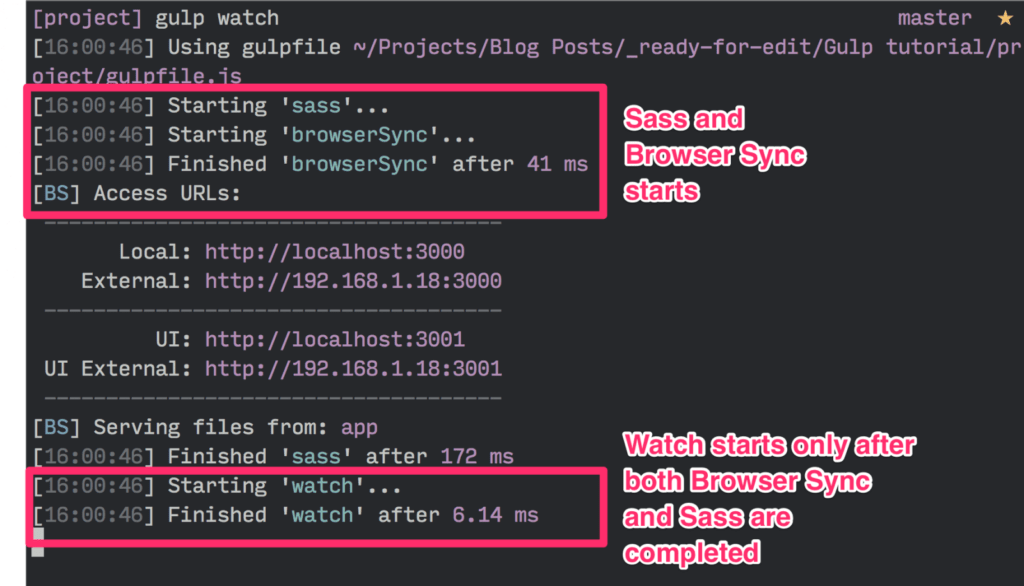
Tại cùng thời điểm, một cửa sổ trình duyệt sẽ trỏ đến app/index.html sẽ bật lên. Nếu bạn thay đổi file styles.scss, bạn sẽ thấy trình duyệt sẽ tự động reload.
Cuối cùng, làm thế nào nếu bạn muốn trình duyệt tự động reload khi bất kỳ file HTML hoặc JavaScript được lưu?
Chúng ta có thể làm bằng cách thêm 2 hoặc nhiều hơn các tiến trình theo dõi, và gọi hàm browserSync.reload khi một file được lưu:
gulp.task('watch', ['browserSync', 'sass'], function (){
gulp.watch('app/scss/**/*.scss', ['sass']);
// Reloads the browser whenever HTML or JS files change
gulp.watch('app/*.html', browserSync.reload);
gulp.watch('app/js/**/*.js', browserSync.reload);
});
Đến đây chúng ta đã làm 3 thứ:
- Khởi tạo một web server
- Sử dụng Sass preprocessor
- Reloading trình duyệt tự động bất cứ khi nào một file được lưu
Phần tiếp theo sẽ đề cập tới việc tối ưu các tài nguyên. Chúng ta sẽ bắt đầu với việc tối ưu hóa các file CSS và JavaScript.
Nguồn: TechMaster